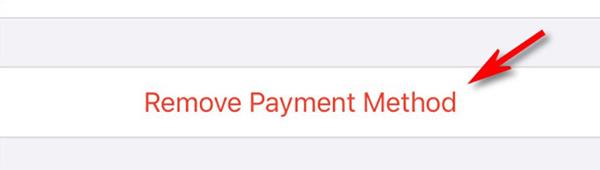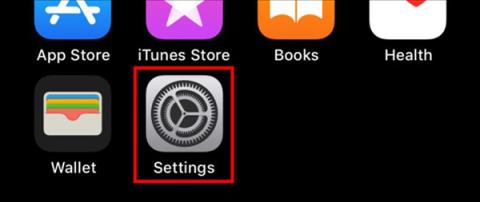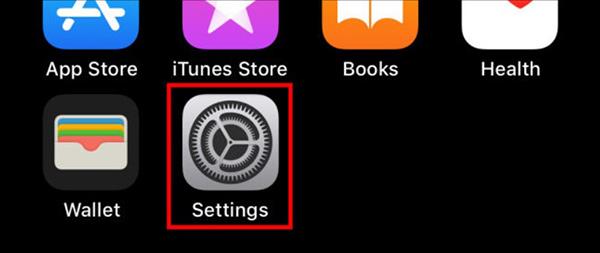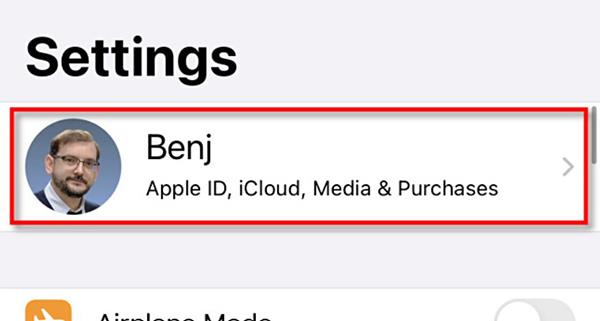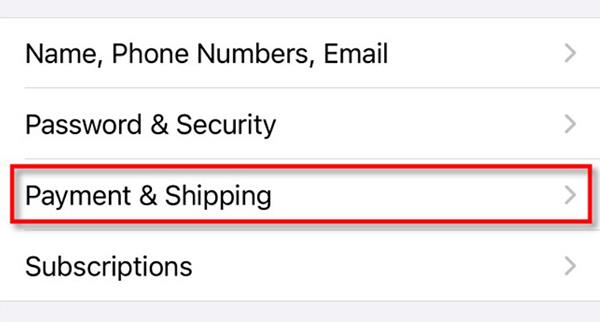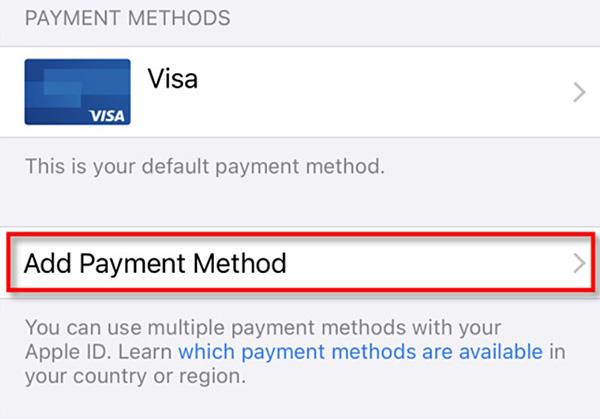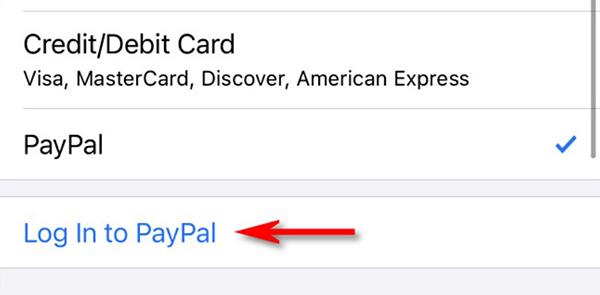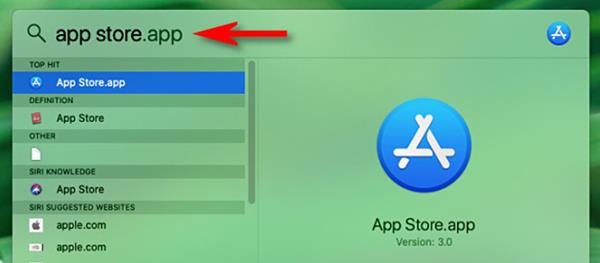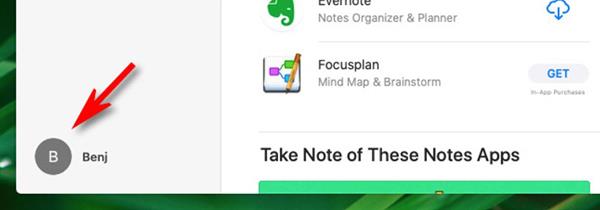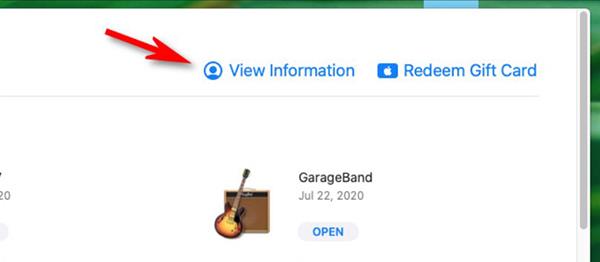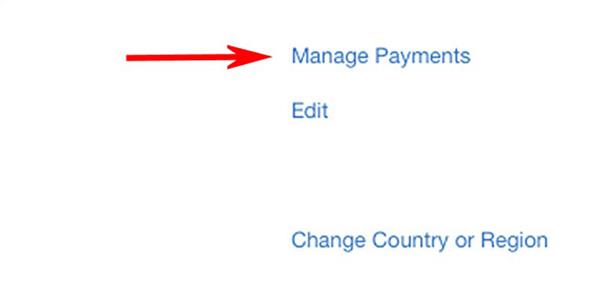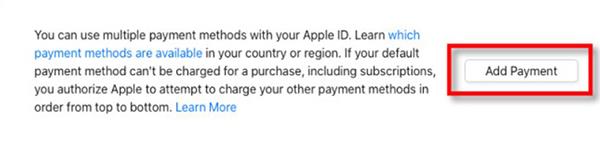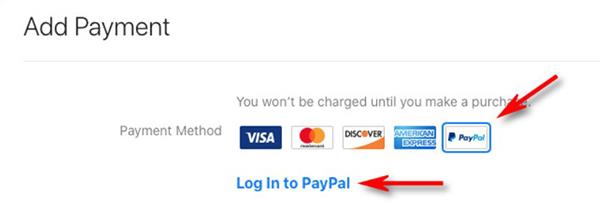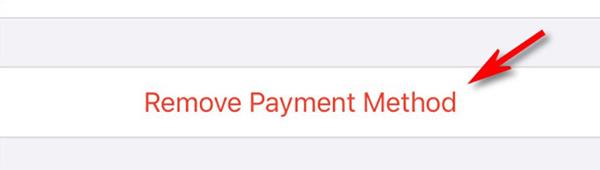Коли справа доходить до покупки програм або іншого цифрового вмісту за допомогою Apple ID, більшість людей використовують кредитну або дебетову картку. Але якщо ви віддаєте перевагу використовувати PayPal, щоб купувати програми в App Store, ось як це надзвичайно легко налаштувати на iPhone, iPad і Mac.
Як додати PayPal на iPhone
На iPhone або iPad додати PayPal як спосіб оплати Apple ID надзвичайно просто.
Спочатку відкрийте налаштування на пристрої.
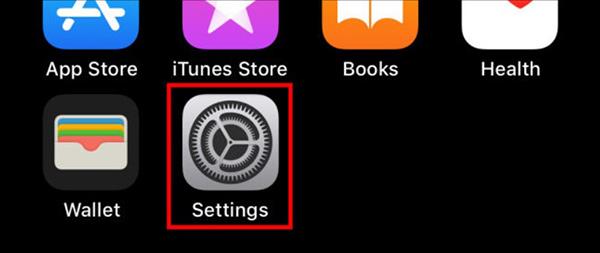
Виберіть обліковий запис Apple ID у верхній частині сторінки.
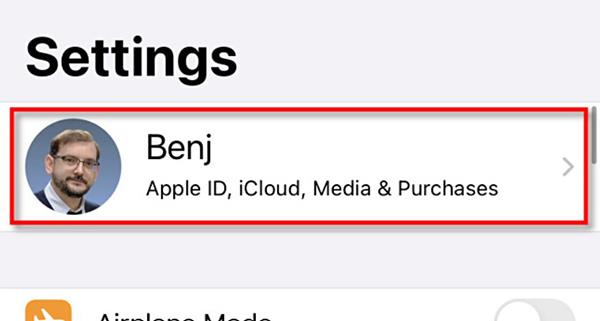
Далі виберіть Платежі та доставка > Додати спосіб оплати .
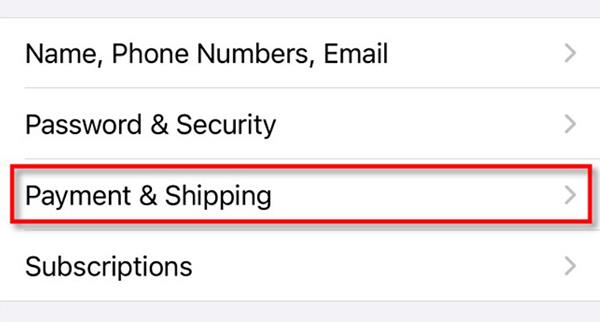
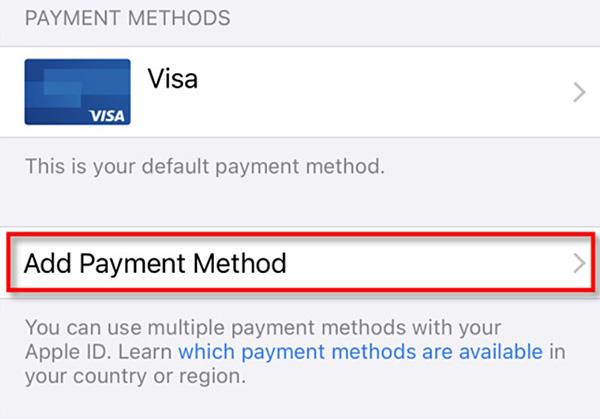
У списку параметрів натисніть PayPal > Увійти в PayPal .
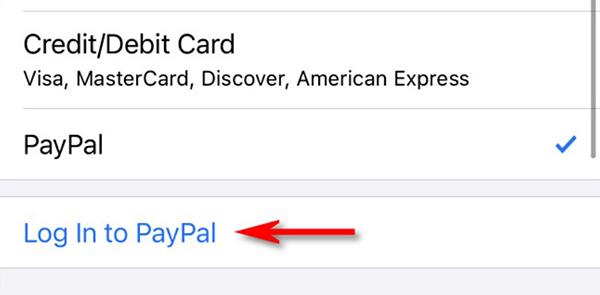
Увійдіть у PayPal за допомогою свого облікового запису PayPal, або ви можете створити повністю новий обліковий запис за допомогою цього кроку. Увійшовши в систему, прочитайте політику та виберіть «Погодитися та продовжити» .

Потім PayPal став одним із способів оплати у вашому Apple ID. За замовчуванням Apple використовує його, коли ви купуєте програми в App Store.
Як додати PayPal для покупки програм на Mac
Якщо ви використовуєте той самий Apple ID, що має PayPal, на таких пристроях, як iPhone, iPad або Mac, вам не доведеться налаштовувати його знову. PayPal уже доступний на вашому комп’ютері.
Якщо у вас немає спільного облікового запису Apple ID, ви можете виконати такі дії, щоб додати PayPal до своїх методів оплати:
Спочатку відкрийте App Store на Mac.
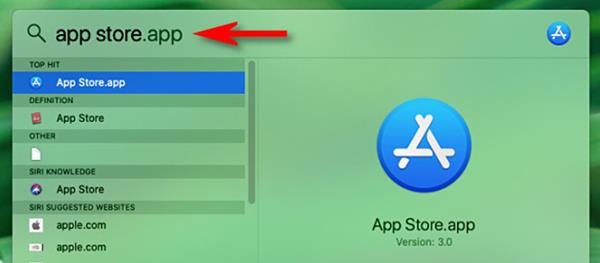
Виберіть Apple ID у кутку.
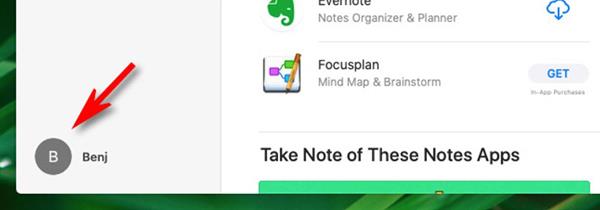
Далі виберіть Переглянути інформацію .
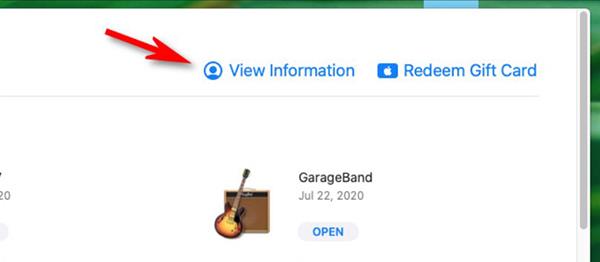
У вікні «Інформація про обліковий запис» знайдіть розділ «Зведення Apple ID» . Виберіть Керувати платежами .
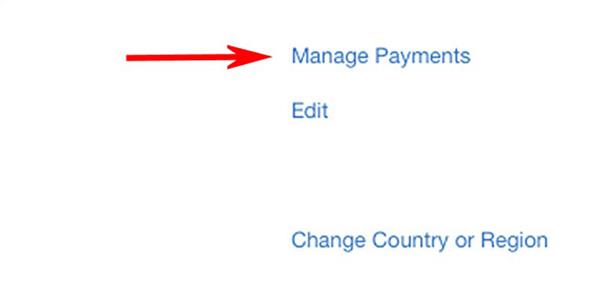
Виберіть Додати платіж .
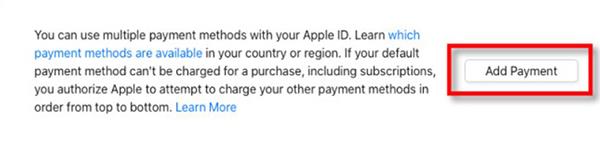
У вікні «Додати платіж» виберіть логотип PayPal > Увійти в PayPal .
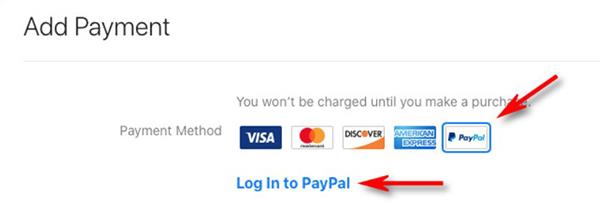
Виконайте процес входу в PayPal, погодьтеся з правилами. Після прочитання PayPal додано до способів оплати на пристрої.
Як видалити PayPal з пристрою
Якщо ви хочете видалити спосіб оплати PayPal, ви можете зробити це будь-де, де ви ввійшли за допомогою свого Apple ID.
На своєму iPhone або iPad перейдіть у «Параметри» > «Apple ID» > «Оплата та доставка» , потім виберіть PayPal зі списку та натисніть «Видалити спосіб оплати» .
На Mac метод аналогічний. Відкрийте App Store, перейдіть до Apple ID > View Information > Manage Payments , виберіть PayPal і Remove Payment Method .